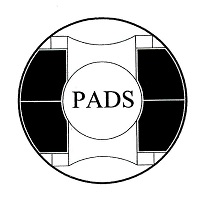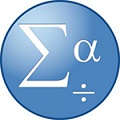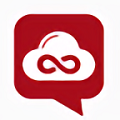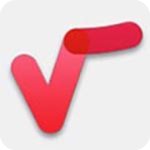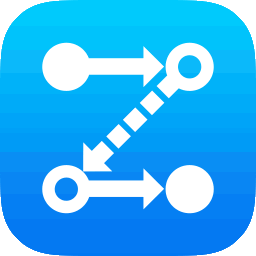autodesk revit 2022最新版
版本:v1.2 官方汉化版大小:2.62G
类别:行业软件系统:win7, WinAll
0
153
分类
应用分类网游分类单机分类

版本:v1.2 官方汉化版大小:2.62G
类别:行业软件系统:win7, WinAll
0
153
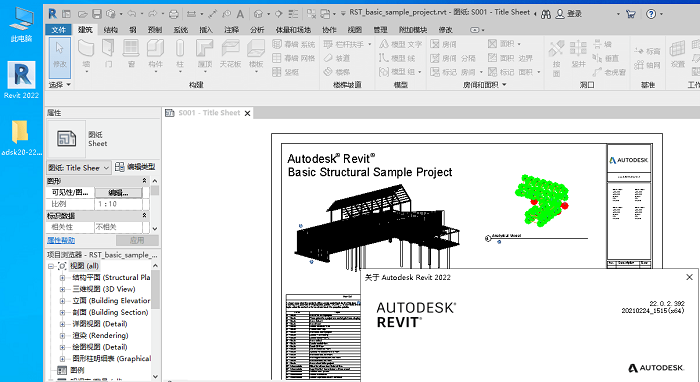
Autodesk Revit 2022软件非常的有名,可以算作是行业的翘楚,使用它能够给你带来更快的效率,更适配于大众的使用方式,并且软件的语言可以选择为多个国家,让不同地区的用户都能够使用这款软件!
Revit是欧特克公司知名的三维建模软件,是建筑业BIM体系中使用最广泛的软件之一,其核心功能是三维建筑模型参数化设计、渲染效果图、算量,土建建模、机电建模、用来帮助工程师在施工前精确模拟阶段。
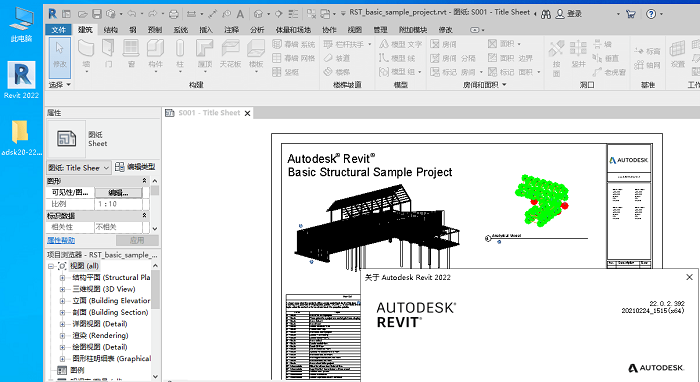
建模
在模型中,所有的图纸、二维视图和三维视图以及明细表都是同一个虚拟建筑模型的信息表现形式在处理建筑模型时,它会将项目的其他所有表现形式中的信息汇集在一起它会自动协调在任何位置(模型视图、图纸、明细表、剖面和平面中)所做的更改
族
添加到模型的所有图元都会组织到族中其中包括墙、门、结构构件、机械设备或注释图元,如立面符号、门标记和柱网轴线,族是具有相同用途、公共参数和相似几何图形的图元的集合例如,您可能有不同尺寸的桌子,所有这些尺寸都可以属于桌子族如果在项目浏览器中查看,可以看到一个名为“族”的分支
图元
图元是三维模型的构建块它们表示设计师添加到模型中的真实构件,一些图元(如墙、窗和梁)是三维图元,并显示在所有视图中可以将这些图元视为建筑中存在的构件其他图元(如标记、尺寸标注或其他注释)仅显示在放置这些图元的视图中,这些图元用于维护规则和相互之间的关系例如,将屋顶附着到墙时,会在图元之间建立关系有了这些规则和关系,可以更加轻松地更改模型
参数
参数定义模型中图元的尺寸、形状、位置、材质及其他信息参数化建模是指项目中所有图元之间的关系,这些关系可实现提供的协调和变更管理功能这些关系可以由软件自动创建,也可以由设计者在项目开发期间创建此处是一些示例:门与相邻隔墙之间为固定尺寸如果移动了该隔墙,门与隔墙的这种关系仍保持不变,楼板或屋顶的边与外墙有关,因此当移动外墙时,楼板或屋顶仍保持与墙之间的连接,钢筋会贯穿给定图元等间距放置如果更改图元的长度,会使图元之间保持等间距
Dynamo 2.5 集成
软件中随附 Dynamo Revit 2.5
明细表的行标线
借助图视图上的行标线更轻松地阅读明细表
PDF 和图像链接
将 PDF 或图像文件从本地或云存储链接到软件中
自定义的工作区
根据您的工作规程和工作角色轻松定制自己的工作空间
实时真实视图
借助更优质、更方便、更快速的真实视图直接实时地工作
在欧洲境内托管的云模
在欧洲数据中心内托管云工作共享模型和非工作共享模型
增强 | 用于钢结构建模的工具
增强了钢制加强筋和板的创建、编辑、查看和捕捉命令行为
增强 | 电气设计
新增了对单相(线与中性点间)配电盘的支持,并改进了开关板线路
增强 | 钢筋结构建模
对形状、接头连接和末端处理方式进行了一系列改进,以处理钢筋结构
集成式结构分析结果
现在,安装软件时,结构分析结果存储和探索成为软件的原生存储和探索
电气回路命名
软件中的电气工作流具有灵活的电路命名方案,能够更好地适应全局要求
集成的预制自动化
现在,结构性预制扩展是软件的原生扩展,包含可在安装时使用的预制工具
增强 | MEP 工作共享
改进的工作共享可在各利益相关方之间实现更佳的协作,并提供更一致的体验
倾斜墙
直观地创建和编辑倾斜墙,并即时地控制倾斜门、窗和其他以墙为主体的几何图形
基础设施规程和桥梁类别
通过 InfraWorks 支持桥梁和土木结构工作流,其中包括扩展的桥梁类别,以进行建模和文档编制
衍生式设计
根据您定义的目标和约束快速生成设计备选方案。仅供 AEC软件集固定期限的使用许可订购用户使用
美国测量尺单位类型
可以选择美国测量尺作为长度单位
更新了单位逻辑
我们添加了新的度量单位并更新了所有单位逻辑。有关更多信息,请参见Revit API文档
可见链接文件的坐标
要更轻松地协调链接文件,您可以在宿主模型中查看链接模型的测量点,项目基点和内部原点。请参见显示坐标原点
自定义工作空间
您可以创建一个配置文件,以允许然后提供适合您的工作纪律和工作角色的工作空间建议。请参阅 您的用户个人资料
Connected Bridge工作流程的网桥类别
Revit内置类别已得到扩展,以更好地支持Revit中的网桥设计。这支持Autodesk InfraWorks和 Revit的Civil Structures工作流
增强的逼真的视图
逼真的视图通过更好的图形和更快的导航得到了增强。我们改进了“自动曝光”功能,当在“图形显示选项”中启用边缘显示时,它们也会显示
视图过滤器-在视图中启用
可以在“可见性和图形”对话框中启用和禁用应用于视图的视图过滤器。启用和禁用视图滤镜效果,而不是添加和删除视图滤镜。请参阅应用过滤器
可以在欧洲数据中心上托管云模型
这适用于工作共享的云模型(使用Revit Cloud Worksharing)和非工作共享的云模型(使用Cloud Models for Revit)。请参阅 在欧洲数据中心托管数据
斜墙
您可以在软件中创建斜墙 。创建或修改墙时,请使用“横断面”参数使其倾斜。然后使用“垂直角度”参数来指定其从-90到+90度的角度,其中零度是垂直的。请参阅关于斜墙
生成设计
生成设计替代方案,以根据您的目标和约束条件快速探索解决方案。利用自动化的功能更快地进行迭代,并做出更明智的设计决策。使用提供的示例或在Dynamo中进行自定义。请参阅生成设计
链接和卸载PDF和光栅图像
您可以从本地或云存储位置将PDF或图像文件链接到2D视图中,并保持视觉保真度,性能和功能。创建建筑物信息模型时,此功能提供了有效使用BIM流程之外其他人共享的2D文档以供参考的功能
在工作表视图上的明细表中对行进行条纹处理
在工作表视图上使用宽明细表时,可以将行设置为以对比色显示,以便于在整个明细表中跟踪行。在“计划属性”对话框的“外观”选项卡中启用此功能后,可以为备用行选择自定义颜色。您也可以在模板中设置“条纹行”
1、在本站下载并解压
2、双击Setup.exe运行安装,勾选我同意使用条款
3、选择软件安装路径
4、安装完成,退出向导,不要启动,打开crack破解文件夹,运行nlm11.18.0.0_ipv4_ipv6_win64.msi,从破解文件夹(nlm11.18.0.0_ipv4_ipv6_win64.msi)安装Autodesk网络许可证管理器(v11.18.0)
-默认安装为“ C:\ Autodesk \ Network License Manager”
-如果有一个实例,请停止任何正在运行的实例(lmgrd,adskflex)
5、将crack中的adskflex.exe复制到安装目录中,进行替换
6、停止Autodesk桌面许可服务(使用services.msc),将AdskLicensingService.exe复制到默认C:\Program Files (x86)\Common Files\Autodesk Shared\AdskLicensing\11.0.0.4854\AdskLicensingService\AdskLicensingService.exe,点击替换你目标中的文件
7、将AdskLicensingAgent.exe复制到默认C:\Program Files (x86)\Common Files\Autodesk Shared\AdskLicensing\11.0.0.4854\AdskLicensingAgent\AdskLicensingAgent.exe,点击替换目标中的文件
8、将adlmint.dll复制到默认C:\Program Files (x86)\Common Files\Autodesk Shared\AdskLicensing\11.0.0.4854\AdskLicensingAgent\adlmint.dll ,点击替换目标中的文件
9、启动Autodesk桌面许可服务(使用services.msc),记事本方式打开lic.dat,更改HOSTNAME和MAC以适合您的配置,(启动LMTOOLS Utility-System Settings,即可找到你的HOSTNAME和MAC)
10、将lic.dat保存在所需位置(我们建议将其保存在“ C:\Autodesk\Network License Manager”文件夹中)
11、启动Network License Manager,使用“ C:\Autodesk\Network License Manager”文件夹中的“ lmgrd.exe -z -c lic.dat”运行许可证管理器
或者
从开始菜单运行LMTOOLS Utility,打开config services选项卡,创建一个新的服务Autodesk
第一个点击浏览选择Lmgrd.exe(C:\Autodesk\Network License Manager\lmgrd.exe)
第二个选择我们刚才保存的lic.dat许可证文件
先勾选Use Services,再勾选Start Server at Power Up,点击save
打开Service/License File选项卡
打开Start/Stop/Reread选项卡,单击“启动服务器”,然后单击“重新读取许可证文件”。如果启动服务出现lmgrd.exe错误,则重启计算机再点击启动服务
打开Server Diags选项卡,如果出现Users of 87545ACD_2022_0F: (Total of 100 licenses issued; Total of 0 licenses in use)这种字样的话,证明成功了!
12、启动您的Autodesk应用程序
-出现提示时,选择“使用网络许可证(Use a network license)”
-选择“单个许可证服务器(Single license server)”
-使用127.0.0.1, localhost或安装了flexlm守护程序的位置(语法可以是port@server)
淘宝桌面版最新版2025行业软件164Mv1.7.0 免费版
详情3dmax7.0免费中文版行业软件85M正式版
详情凯立德3n21j28懒人包行业软件274M最新中文版
详情天正暖通系统THvac8.5行业软件622Mpc中文版
详情一起看地图pc客户端行业软件53.0M免费版
详情label maker pro for windows版行业软件7Mv1.0 免费版
详情aseprite最新版(像素动画制作)行业软件7Mv1.2.15 中文版
详情ems自助服务系统行业软件28.3Mv1.30 最新版
详情我家我设计中文版行业软件47Mv7.0 电脑版
详情旺店通erp旗舰版行业软件34Mv1.5.2.9 免费版
详情graphpad prism中文版行业软件29.5Mv8.0 免费版
详情pads最新版行业软件142.9Mv9.5.1 正式版
详情enscape最新汉化版行业软件88Mv3.1 免费版
详情fluidsim液压仿真软件行业软件427Mv5.6 官方汉化版
详情广联达bim施工现场布置软件免费版行业软件197Mv7.9 官方版
详情Mentor Graphics QuestaSim中文版行业软件785Mv2021.1 免费版
详情渲得快云渲染平台行业软件281Mv2025.8 免费版
详情奥维互动地图pc版行业软件82Mv10.3.2官方最新版
详情圆方家居云设计系统最新版行业软件47Mv7.0 正式版
详情南方测绘CASS9.0行业软件33.8M官方正式版
详情点击查看更多
pads最新版行业软件142.9Mv9.5.1 正式版
详情南方CASS11.0行业软件799M免费正式版
详情fluidsim液压仿真软件行业软件427Mv5.6 官方汉化版
详情LedshowTW2017官方版行业软件253.7Mv23.08.16.00 最新版
详情淘宝桌面版最新版2025行业软件164Mv1.7.0 免费版
详情swcnc斯沃仿真软件行业软件642Mv7.3.63 中文版
详情一汽解放TDSV2系统行业软件23.6Mv2.1.2 官方最新版
详情小新实用五金手册2009电脑版行业软件1.4M绿色版
详情南方数码cass3d基础版行业软件80Mv2.0.3 官方版
详情AutoCAD Products KeyGen 2019 X-FORCE行业软件5.6M免费版
详情sw2018中文破解版行业软件14.30G汉化免费版
详情enscape最新汉化版行业软件88Mv3.1 免费版
详情ibm spss statistics 26行业软件2.25G免费汉化版
详情今日制造软件行业软件400.0Mv1.0.0.70 免费最新版
详情北京精雕surfmill软件行业软件282.2Mv8.0 64位免费版
详情饿了么零售商家版最新版本行业软件93Mv6.0.3 免费PC端
详情天正结构2014完整版行业软件45M官方电脑版
详情LED Player(led显示屏控制软件)行业软件15.8Mv8.0.0 最新版
详情mapsource最新版本行业软件49.3Mv6.15.6 汉化版
详情凯立德3n21j28懒人包行业软件274M最新中文版
详情点击查看更多
一米软件电脑版行业软件509KBv1.0 正式版
详情fluidsim液压仿真软件行业软件427Mv5.6 官方汉化版
详情公式编辑器mathtype行业软件39.1Mv7.4.4.516 最新版
详情南方数码cass3d基础版行业软件80Mv2.0.3 官方版
详情altium designer 2020中文版行业软件2.29Gv20.2.8 汉化版
详情solidworks 2020中文版行业软件2.69G官方版
详情广联达斑马进度计划2024行业软件104Mv6.0.0.227 官方版
详情南方CASS11.0行业软件799M免费正式版
详情solidworks2019安装包行业软件12.73G官方免费版
详情proe5.0野火免安装版(pro engineer wildfire)行业软件575.3M中文免费版
详情旺店通erp旗舰版行业软件34Mv1.5.2.9 免费版
详情奥维互动地图pc版行业软件82Mv10.3.2官方最新版
详情solidsquad 2021行业软件45.7M绿色版
详情su版本转换器2022行业软件18M官方最新版
详情易掌柜打单软件行业软件165Mv5.79.87 电脑版
详情今日制造软件行业软件400.0Mv1.0.0.70 免费最新版
详情微风上货软件行业软件98Mv1.7.4.1 电脑版
详情广小二智能客服行业软件20.2Mv5.0.0.847 正式版
详情中海达hgo软件行业软件77.3Mv2.0.5 官方最新版
详情hypermesh14.0安装包行业软件7.93G免费版
详情点击查看更多